פוסט זה ימחיש:
- כיצד לעדכן את מנהלי ההתקן של Windows באופן אוטומטי?
- כיצד לעדכן את מנהלי ההתקן של Windows באופן ידני?
כיצד לעדכן את מנהלי ההתקן של Windows באופן אוטומטי?
לפעמים, מנהלי התקנים של Windows הופכים מיושנים מכיוון שהם אינם מעודכנים בעדכוני Windows. מנהלי התקנים לא מעודכנים אלה יכולים לנעול את המחשב ולמנוע מ-Windows לזהות את הרכיבים. על מנת לעדכן את מנהלי ההתקן של Windows באופן אוטומטי, בצע את השלבים שסופקו.
שלב 1: פתח את מנהל ההתקנים
הפעל את כלי לוח הבקרה של מנהל ההתקנים מתפריט התחל:

שלב 2: עדכן את מנהל ההתקן
לחץ על מנהל ההתקן שאתה נדרש לעדכן. לדוגמה, אנו נעדכן את מנהל ההתקן האלחוטי מה-' מתאמי רשת ' תפריט נפתח:

מ ה ' נהג ' בתפריט, לחץ על ' עדכן דרייבר 'כפתור לעדכון מנהל ההתקן:
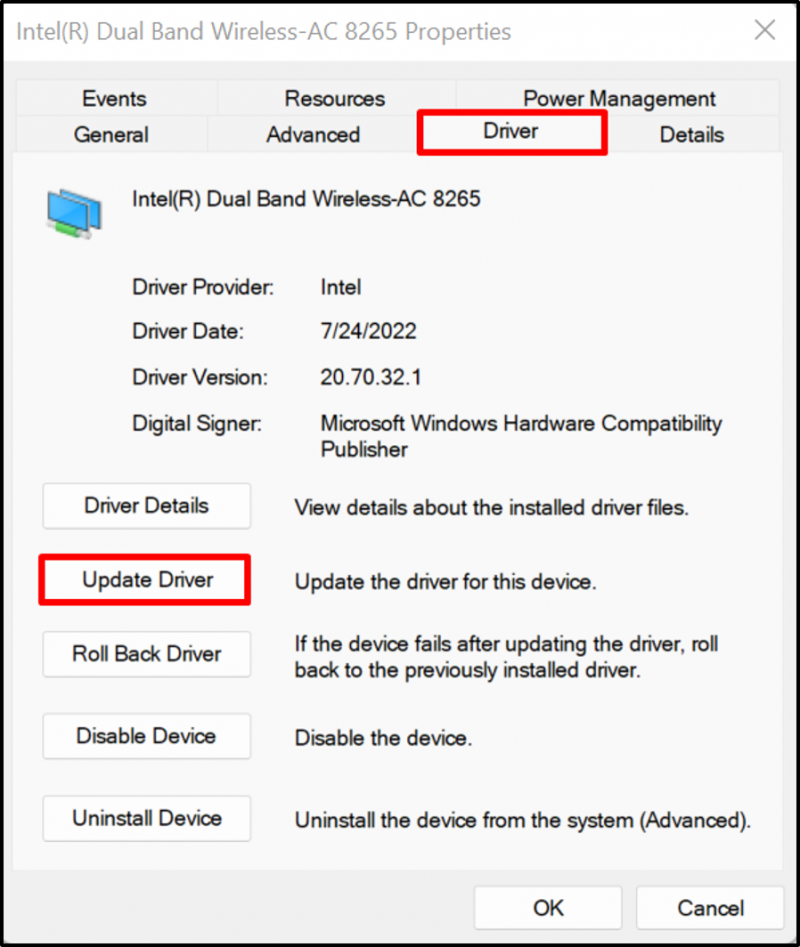
לאחר מכן, כדי לעדכן ולחפש את מנהל ההתקן מהאינטרנט באופן אוטומטי, לחץ על האפשרות המודגשת:

בדרך זו, מנהלי התקנים יכולים להתעדכן אוטומטית ב-Windows.
כיצד לעדכן את מנהלי ההתקן של Windows באופן ידני?
לפעמים מנהלי ההתקנים המעודכנים והמותקנים אוטומטית עשויים שלא להיות תואמים להתקן החומרה שלך או שמשתמשים ירצו להתקין מנהלי התקנים מתקדמים עבור Windows, ואז הם יכולים לעדכן את מנהלי ההתקנים באופן ידני מאתרים רשמיים, כגון אתרי יצרן או אתרי יצרני חומרה באמצעות השלבים המפורטים.
שלב 1: בקר באתר האינטרנט של יצרן המכשיר
ראשית, בקר באתר הרשמי של היצרן ומצא את דגם המכשיר שעבורו אתה נדרש לעדכן את מנהל ההתקן. לדוגמה, השתמשנו ברשמית של Dell אתר אינטרנט כדי לעדכן את הדרייברים באופן ידני:

שלב 2: מצא מנהלי התקנים
לאחר מכן, לחץ על ' מצא דרייברים אפשרות נפתחת לעדכון או התקנת מנהל ההתקן באופן ידני:

שלב 3: חפש מנהלי התקנים
חפש את מנהל ההתקן שאתה נדרש לעדכן וספק גם את גרסת מערכת ההפעלה. לדוגמה, חיפשנו מנהל התקן Wi-Fi:

שלב 4: הורד את מנהל ההתקן
גלול מטה, מצא את מנהל ההתקן הדרוש ולחץ על ' הורד 'כפתור להורדה:
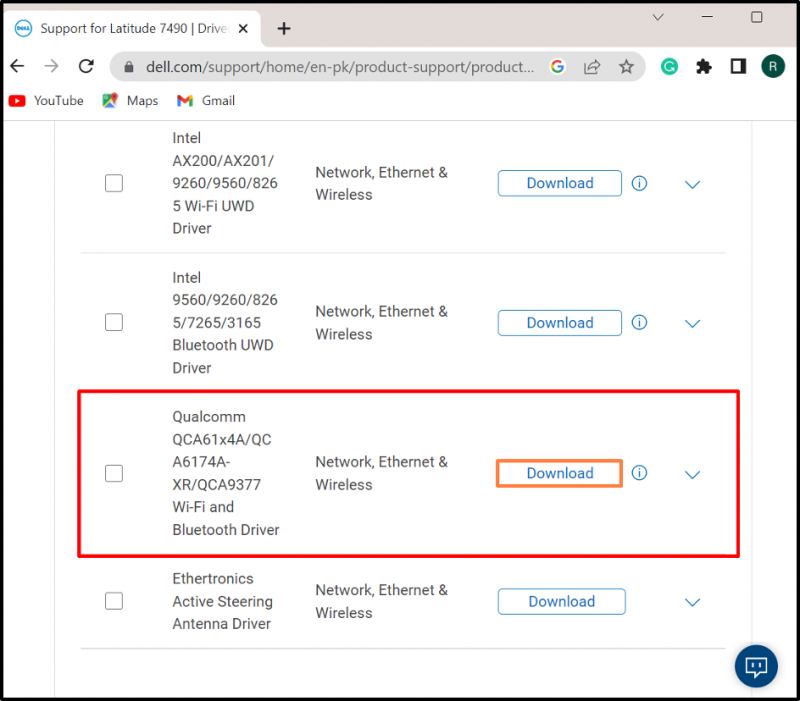
שלב 5: הפעל את מתקין מנהל ההתקן
לאחר הורדת מנהל ההתקן הדרוש, פתח את ' הורדות ” ולחץ פעמיים על מתקין מנהל ההתקן כדי להתקין אותו ב-Windows:
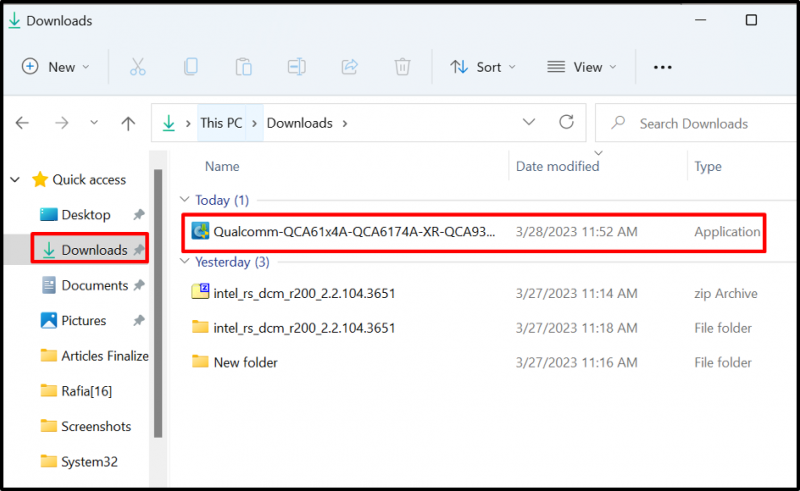
שלב 6: התקן את מנהל ההתקן
לאחר מכן, הקש על ' להתקין 'כפתור כדי להתקין או לעדכן את מנהל ההתקן באופן ידני:

זה הכל לגבי עדכון מנהלי התקנים ב-Windows.
סיכום
כדי לעדכן את מנהלי ההתקן של המערכת ב-Windows, אתה יכול לעדכן אותם באופן ידני או אוטומטי. כדי לעדכן את מנהל ההתקן באופן אוטומטי, בקר ב' מנהל התקן הכלי, לחץ לחיצה ימנית על מנהל ההתקן ולחץ על ' עדכן דרייבר ' אפשרות לעדכון מנהל ההתקן באופן אוטומטי. על מנת לעדכן או להתקין את מנהל ההתקן באופן ידני, נווט אל האתר הרשמי של יצרן המערכת או יצרן הרכיבים והורד והתקן את מנהל ההתקן בהתאם לבניית המערכת. פוסט זה המחיש את הדרך הקלה לעדכן את מנהלי ההתקנים ב-Windows.